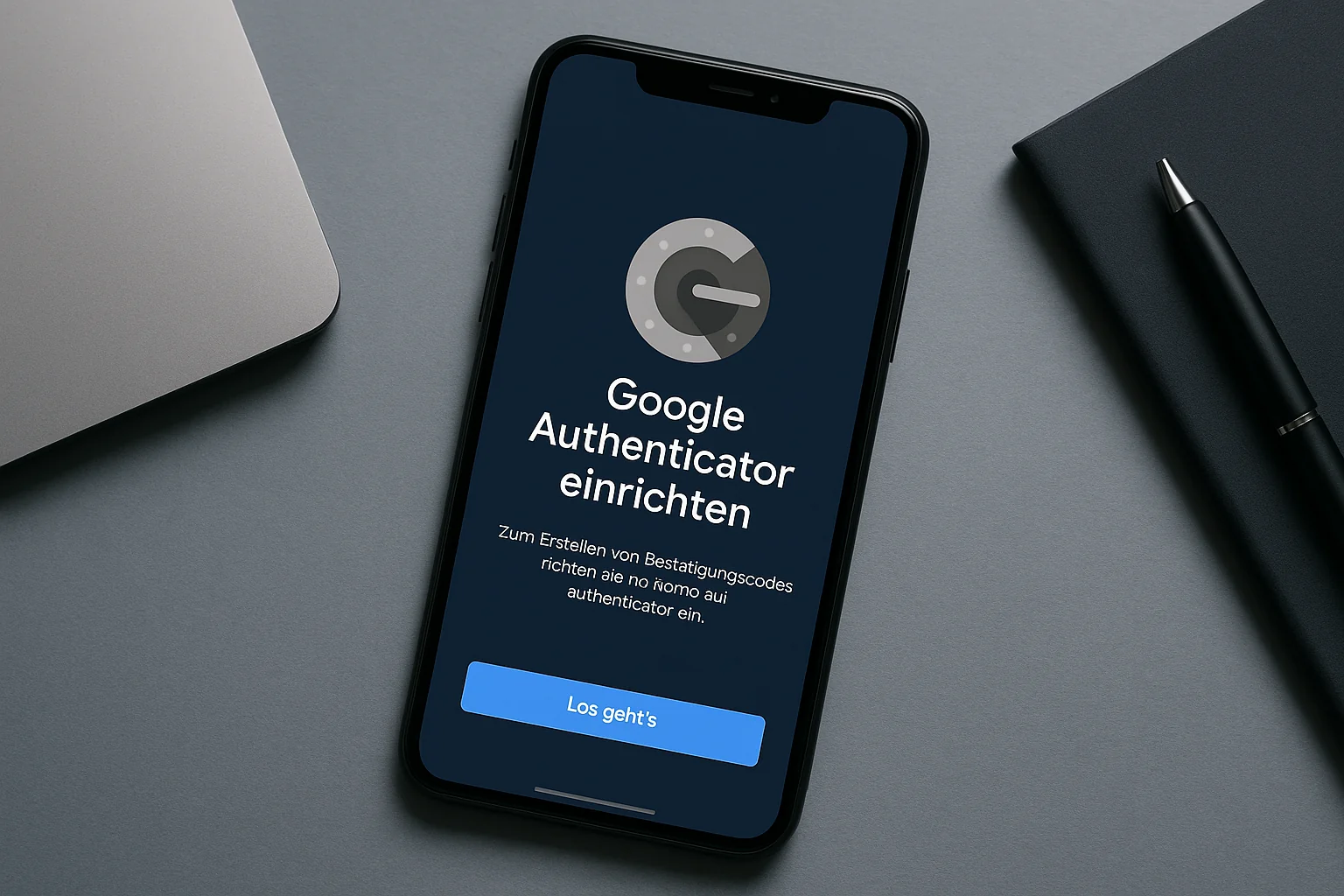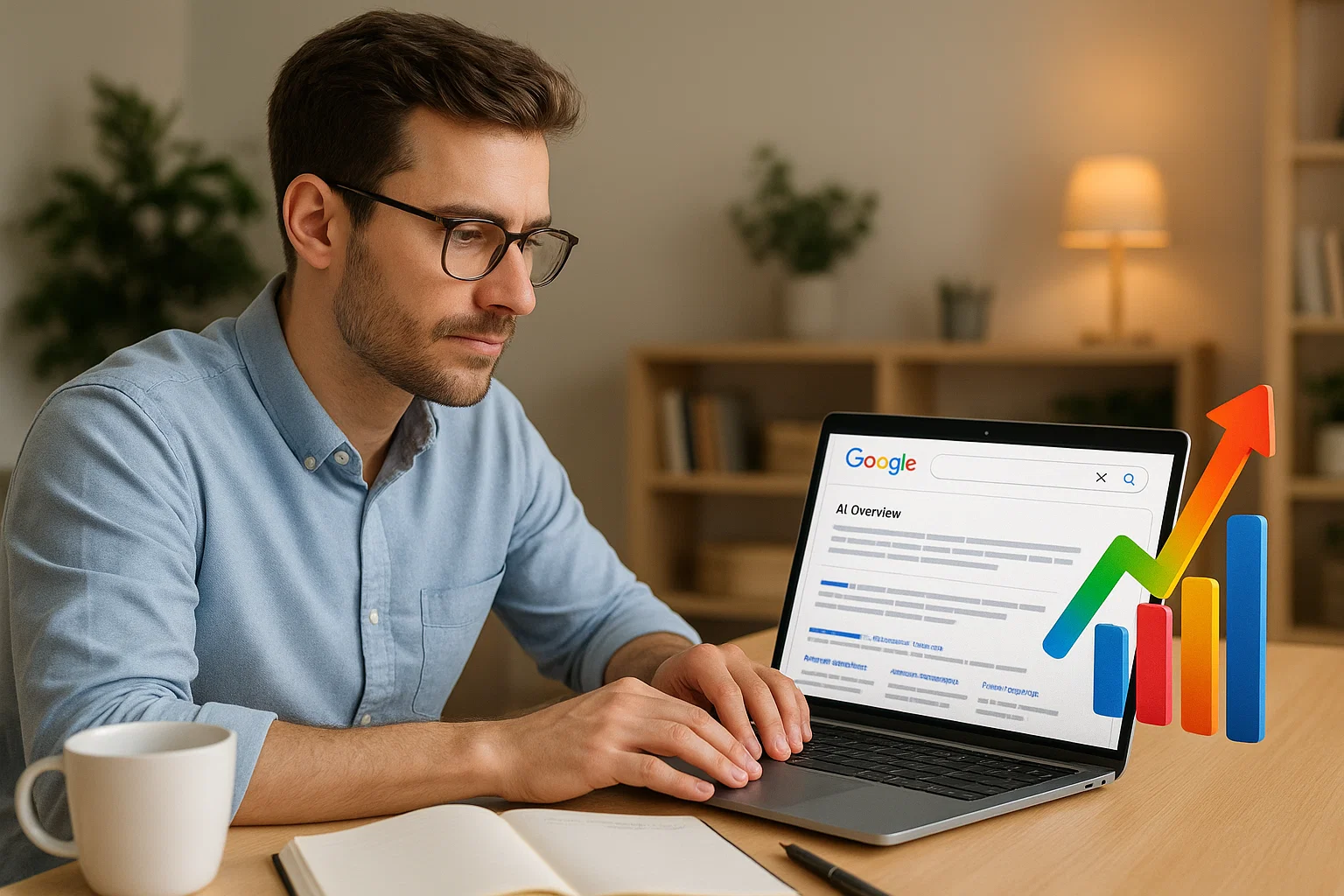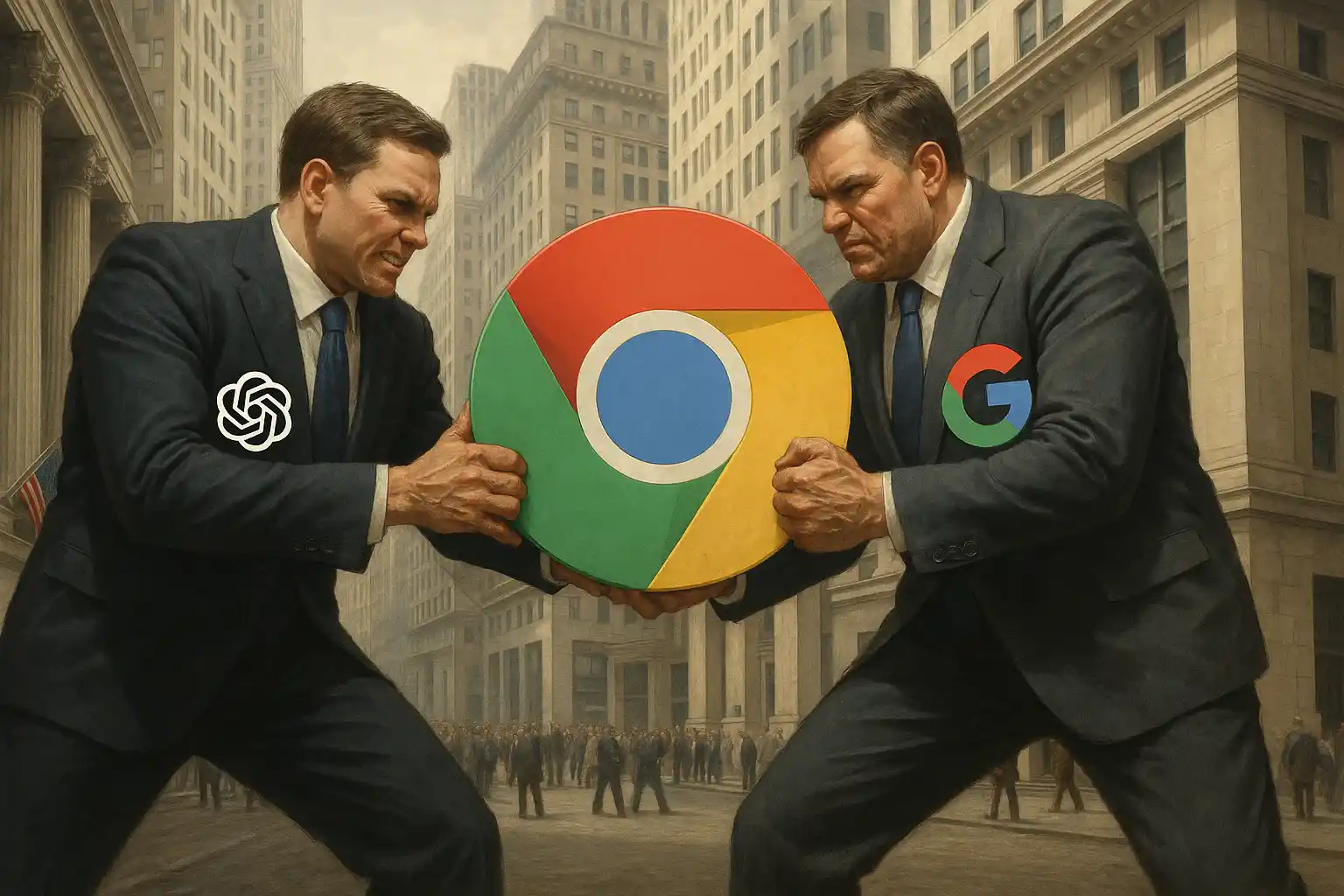Google My Business ist ein kostenloses Tool von Google, mit dem Unternehmer und Selbstständige ihre Firma, Produkte und Dienstleistungen in den Google-Suchergebnissen und auf Google Maps präsentieren können.
Ein Google My Business Konto bietet nicht nur die Möglichkeit, Kontaktdaten und Öffnungszeiten anzugeben, sondern informiert potenzielle Kunden auch über aktuelle Veranstaltungen, Angebote und Kundenbewertungen. Hier erfährst du Schritt für Schritt, wie du ein Google My Business Profil erstellst und dein Unternehmen optimal präsentierst.
Inhaltsverzeichnis
Google My Business-Konto erstellen: die einzelnen Schritte
Mit dieser Anleitung kannst du ganz einfach ein Google My Business-Konto erstellen und dein Unternehmen optimal präsentieren. Wir gehen die Schritte gemeinsam durch:
Schritt 1: Google-Konto öffnen oder erstellen
Die Anmeldung in Google My Business ist nur mit einem Google-Konto möglich. Falls du bereits ein Gmail-Konto hast, kannst du diesen Schritt überspringen. Andernfalls lässt sich ein Google-Konto schnell auf der Google-Website erstellen.
Tipp: Nutze eine E-Mail-Adresse, die deinem Unternehmen entspricht, um das Vertrauen von Kunden und Google zu stärken.
Schritt 2: Bei Google My Business anmelden
Nach der Erstellung eines Google-Kontos kannst du dich bei Google My Business anmelden. Rufe dazu die Website von Google My Business auf und klicke auf „Anmelden“.
Schritt 3: Unternehmen finden & verwalten
Gib im Suchfeld deinen Unternehmensnamen ein, um herauszufinden, ob dein Unternehmen bereits bei Google My Business vorhanden ist. Falls es bereits existiert, kannst du es übernehmen und verwalten. Andernfalls hast du die Möglichkeit, ein neues Unternehmen hinzuzufügen.
Schritt 4: Kategorie auswählen
Die Auswahl der Unternehmens-Kategorie ist wichtig, um Google und Kunden klar zu zeigen, in welcher Branche dein Unternehmen tätig ist. Wähle eine Kategorie, die genau beschreibt, was du anbietest. Weitere Tipps zur Verbesserung deiner Sichtbarkeit findest du hier.
Schritt 5: Standort hinzufügen
Die Unternehmensstandorte sind ein Herzstück von Google My Business. Falls du mehrere Standorte hast, gib zunächst die Adresse deiner Haupt-Geschäftsstelle an. Weitere Standorte kannst du anschließend hinzufügen.
Schritt 6: Einzugsgebiet bestimmen (optional)
Für Unternehmen mit einem regionalen Bezug, wie Handwerksbetriebe oder Lieferservices, kann ein Einzugsgebiet festgelegt werden. Dies hilft, Informationen nur Nutzern anzuzeigen, die im relevanten Gebiet leben.
Tipp: Definiere dein Einzugsgebiet sorgfältig, um gezielt Kunden in deiner Nähe anzusprechen.
Schritt 7: Kontaktdaten angeben
Fülle alle relevanten Kontaktdaten aus. Die Angabe einer Telefonnummer oder E-Mail-Adresse ist optional, aber hilfreich für Kunden, die schnell Kontakt aufnehmen möchten. Falls du nur Online-Dienste anbietest, kannst du die Telefonnummer weglassen.
Schritt 8: Unternehmen bestätigen
Nachdem du das Google My Business-Konto angelegt hast, wird Google zur Bestätigung einen Code per Post oder E-Mail senden. Diese Bestätigung ist notwendig, um dein Unternehmen offiziell auf Google Maps und in den Suchergebnissen zu präsentieren.
Fallbeispiele: Google My Business in der Praxis
Fallbeispiel: So nutzt ein Restaurant Google My Business
Ein Restaurant kann Google My Business nutzen, um aktuelle Speisekarten und saisonale Aktionen wie „Happy Hour“ zu präsentieren. Mit hochwertigen Fotos von Speisen und einem gepflegten Profil können potenzielle Gäste bereits einen ersten Eindruck gewinnen. Außerdem lässt sich das Profil einfach aktualisieren, um Öffnungszeiten an Feiertagen anzupassen und Sonderaktionen hervorzuheben.
Fallbeispiel: Google My Business für einen regionalen Handwerksbetrieb
Ein Handwerksbetrieb, wie z. B. ein Malerunternehmen, kann Google My Business nutzen, um sein Einzugsgebiet zu definieren und Kunden gezielt in der eigenen Region anzusprechen. Kundenbewertungen stärken das Vertrauen und die Glaubwürdigkeit, während Bilder von Projekten (z. B. Vorher-Nachher-Bilder von Renovierungen) das Profil attraktiver machen und neuen Kunden einen Einblick in die Arbeit geben.
Fallbeispiel: Google My Business für einen Autohändler
Ein Autohändler kann seine aktuellen Modelle, Sonderangebote und Öffnungszeiten über Google My Business kommunizieren. Durch die Integration von Standorten und spezifischen Kontaktdaten können Interessenten schnell einen Termin vereinbaren oder eine Probefahrt buchen. Regelmäßige Updates und Kundenbewertungen verbessern die Sichtbarkeit und heben das Unternehmen positiv hervor.
Tipps für die Erstellung eines Google My Business Kontos
- Lieber mehr Informationen über das Unternehmen angeben als weniger, um die Sichtbarkeit zu erhöhen.
- Relevante Keywords im Unternehmensprofil verwenden, um in den Suchergebnissen besser gefunden zu werden.
- Qualitativ hochwertige Fotos im Unternehmensprofil hinzufügen, um die Qualität und die Authentizität zu erhöhen.
- Kundenbewertungen möglichst schnell beantworten und authentisch auf das Feedback der Kunden eingehen.
Authentizität und Aktualität zählen
Ein gepflegtes Google My Business Konto ist mittlerweile für viele Unternehmen unverzichtbar. Es hilft nicht nur, die Online-Präsenz zu verbessern, sondern ermöglicht es auch, mit Kunden direkt in Kontakt zu treten. Nutze die Gelegenheit, um regelmäßig Aktualisierungen vorzunehmen und aktuelle Aktionen oder Veranstaltungen hervorzuheben.
Häufige Fragen zu Google My Business
Wie lange dauert es, bis mein Google My Business Profil sichtbar ist?
Nach der Bestätigung kann es einige Tage dauern, bis dein Profil in den Suchergebnissen erscheint. Falls es länger dauert, wende dich an den Google Support.
Kann ich das Einzugsgebiet später ändern?
Ja, das Einzugsgebiet lässt sich jederzeit im Google My Business Konto anpassen. So bleibst du flexibel, falls sich dein Servicebereich vergrößert oder ändert.
Kann ich mein Google My Business Profil für mehrere Standorte nutzen?
Ja, du kannst mehrere Standorte hinzufügen und verwalten, was besonders hilfreich für Unternehmen mit Filialen ist. Jeder Standort kann eigene Öffnungszeiten und Kontaktdaten erhalten.
Wie wichtig sind Kundenbewertungen für mein Profil?
Kundenbewertungen haben großen Einfluss auf die Sichtbarkeit und das Vertrauen in dein Unternehmen. Antworte auf Bewertungen, um das Engagement zu zeigen und die Kundenbindung zu stärken.
Wie kann ich feststellen, ob mein Unternehmen bei Google My Business schon registriert ist?
Gib deinen Unternehmensnamen im Suchfeld von Google My Business ein, um zu prüfen, ob es bereits ein Profil gibt. Falls ja, kannst du das Profil übernehmen und bearbeiten.
Fazit: Google My Business als Erfolgsfaktor
Ein vollständiges und gut gepflegtes Google My Business Profil trägt dazu bei, dein Unternehmen lokal und überregional bekannt zu machen. Durch regelmäßige Pflege und Optimierung kannst du die Sichtbarkeit in den Suchergebnissen steigern und neue Kunden gewinnen. Nutze die Tipps und Funktionen, um dein Google My Business Konto zum Erfolgsmotor deiner digitalen Präsenz zu machen.
Leadsleader ist eine spezialisierte Online-Marketing Agentur in den Bereichen SEO, SEO Beratung und Google Ads. Wir steigern die Sichtbarkeit Ihrer Website und reduzieren Ihre Google Ads Kosten. Zusätzlich bieten wir praxisnahe Live-Webinare an.
- Google Ads für Handwerker: Wie gewinne ich online Kunden?
- Gehalt als Online Marketing Manager: Wie viel ist 2025 möglich?
- Burnout-Studie: Berufe im Online-Marketing leiden bis zu 3x häufiger unter Erschöpfung
- PV-Leads: So gewinnst Du Kunden für Photovoltaik-Anlagen
- Influencer-Marketing-Manager: Der neue Trendberuf im Check
- Wie viel Geld kann man als Influencer pro Post & Follower verdienen?
- Die Entwicklung der sozialen Medien
- Website-Relaunch: Strategien, Tipps und Beispiele
- Gemma: Was kann Googles neuer KI-Chatbot für Smartphones?
- Internetgeschwindigkeit: Deutschland liegt mit 94 Mbit/s nur auf Platz 57
- Alle Blog Artikel von Leadsleader
- Online Marketing
- Suchmaschinenoptimierung
- SEO Consulting
- SEO Agentur
- SEO Agentur Berlin
- SEO Agentur Düsseldorf
- Google Ads Agentur
- Google Ads Nürnberg
- Glossar von A-Z
- ASCII-Code
- Alexa Fehler GS007
- Affiliate Marketing
- Alphabet
- Ankertext
- A/B Testing
- Alexa Skills aktivieren
- Backlinks
- Bitly
- Buchstabe
- Bullet Points
- Call to Action
- Click-Through Rate (CTR)
- Lead
- Landinpage
- Lazy Loading
- Google My Activity
- Google Fehler 400
- UTF-8
- Visual Search (VSO)
- XML Sitemap
Google Ads testet Journey Aware Bidding für Suchkampagnen
Google testet Journey Aware Bidding (JAB). Das neue KI-Modell optimiert Kampagnen erstmals auf den gesamten Funnel. Das verspricht das neue Feature.
Semrush-Studie: Google AI Overviews steigen über 13%
Googles AI Overviews sind auf dem Vormarsch und haben seit Januar über 72% zugelegt. Eine aktuelle Semrush-Analyse zeigt, dass die neuen KI-Suchergebnisse besonders bei Suchanfragen rund um Wissenschaft, Gesundheit und Recht zunehmend ausgespielt werden.
OpenAI will Google Chrome kaufen: Bahnt sich ein Mega-Deal an?
Im Rahmen des Antitrust-Verfahrens in den USA könnte Google gezwungen sein zumindest Anteile an seinem Webbrowser Google Chrome zu verkaufen. OpenAI hat sich bereits als Käufer in Stellung gebracht. Was bedeutet das für Nutzer und die Zukunft des Browsens mit KI?
Quanten-Computing: Wie Banken sich jetzt auf den "Q-Day" vorbereiten
Top-Banken wie JPMorgan und HSBC investieren Milliarden in Quanten-Resistenz und das aus gutem Grund. Der "Q-Day" wird die Finanzwelt revolutionieren. Banken müssen sich rechtzeitig schützen.
Google führt KI-Overview in Deutschland ein und setzt auf strikte Guidelines (E-E-A-T)
Google hat am 26. März 2025 seine KI-Übersichten in den Suchergebnissen auch für Deutschland eingeführt. Es ist klar: KI-generierte Antworten belohnen Expertenwissen! Hier findest du praktische Tipps, um mit E-E-A-T deine Sichtbarkeit in AI Overviews zu sichern.
Pixel März Update: Gemini Live & neue Fitbit- & Kamera-Features
Pixel-Nutzer aufgepasst! Der März Drop bringt aufregende Updates für Gemini Live, neue Gesundheit- und Kamera-Features. Erfahren alles über die neuesten Innovationen für dein Pixel-Smartphone und dein Pixel Watch.
Google startet "Ask for Me": KI ruft Firmen an und fragt nach Preisen
Mit 'Ask for Me' telefoniert Google AI für dich und holt Preise & Verfügbarkeiten ein. Erfahre jetzt, wie das neue Feature funktioniert!
Mehr Sicherheit im Netz: Google macht JavaScript zur Pflicht
Google setzt auf JavaScript, um Bots und SEO-Tools zu blockieren. Erfahre, was das für deine Website bedeutet und wie du dich optimal vorbereitest, um trotzdem erfolgreich zu ranken.
Google Ads testet Journey Aware Bidding für Suchkampagnen
Google testet Journey Aware Bidding (JAB). Das neue KI-Modell optimiert Kampagnen erstmals auf den gesamten Funnel. Das verspricht das neue Feature.
Semrush-Studie: Google AI Overviews steigen über 13%
Googles AI Overviews sind auf dem Vormarsch und haben seit Januar über 72% zugelegt. Eine aktuelle Semrush-Analyse zeigt, dass die neuen KI-Suchergebnisse besonders bei Suchanfragen rund um Wissenschaft, Gesundheit und Recht zunehmend ausgespielt werden.
OpenAI will Google Chrome kaufen: Bahnt sich ein Mega-Deal an?
Im Rahmen des Antitrust-Verfahrens in den USA könnte Google gezwungen sein zumindest Anteile an seinem Webbrowser Google Chrome zu verkaufen. OpenAI hat sich bereits als Käufer in Stellung gebracht. Was bedeutet das für Nutzer und die Zukunft des Browsens mit KI?
Quanten-Computing: Wie Banken sich jetzt auf den "Q-Day" vorbereiten
Top-Banken wie JPMorgan und HSBC investieren Milliarden in Quanten-Resistenz und das aus gutem Grund. Der "Q-Day" wird die Finanzwelt revolutionieren. Banken müssen sich rechtzeitig schützen.
Google führt KI-Overview in Deutschland ein und setzt auf strikte Guidelines (E-E-A-T)
Google hat am 26. März 2025 seine KI-Übersichten in den Suchergebnissen auch für Deutschland eingeführt. Es ist klar: KI-generierte Antworten belohnen Expertenwissen! Hier findest du praktische Tipps, um mit E-E-A-T deine Sichtbarkeit in AI Overviews zu sichern.
Pixel März Update: Gemini Live & neue Fitbit- & Kamera-Features
Pixel-Nutzer aufgepasst! Der März Drop bringt aufregende Updates für Gemini Live, neue Gesundheit- und Kamera-Features. Erfahren alles über die neuesten Innovationen für dein Pixel-Smartphone und dein Pixel Watch.
Google startet "Ask for Me": KI ruft Firmen an und fragt nach Preisen
Mit 'Ask for Me' telefoniert Google AI für dich und holt Preise & Verfügbarkeiten ein. Erfahre jetzt, wie das neue Feature funktioniert!
Mehr Sicherheit im Netz: Google macht JavaScript zur Pflicht
Google setzt auf JavaScript, um Bots und SEO-Tools zu blockieren. Erfahre, was das für deine Website bedeutet und wie du dich optimal vorbereitest, um trotzdem erfolgreich zu ranken.
Entdecken Sie unsere aktuellen Blogartikel mit Trends, Tipps und News zu Google Ads, SEO, Online-Marketing und spannenden Themen aus der Tech-Welt.
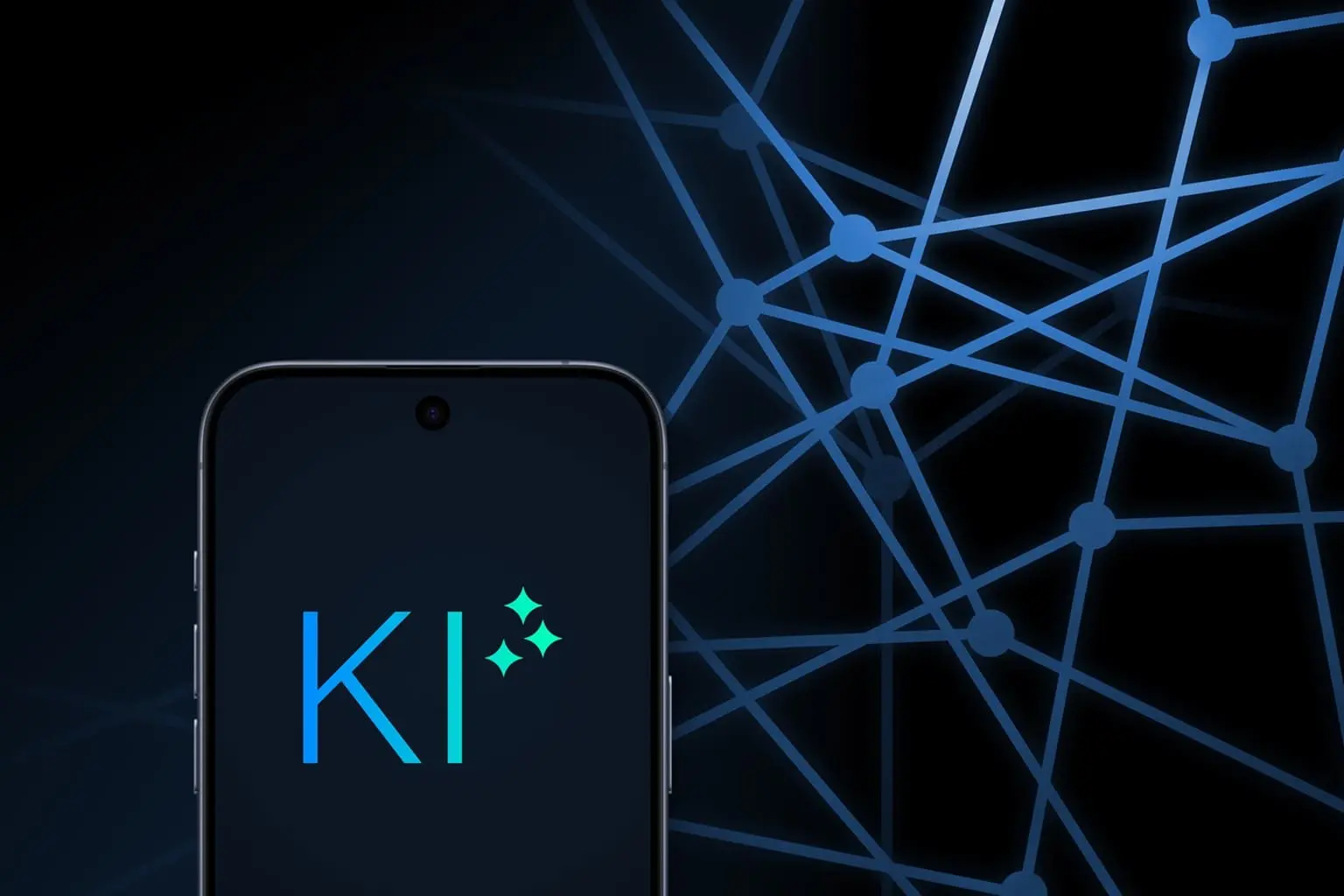
SEO 2026: Die neue Strategie für Sichtbarkeit im KI-Web
Die Spielregeln der Google-Suche sind neu: Erfahre jetzt, auf welche Faktoren es 2026 ankommt, um Tr...

E-Commerce SEO 2026: So reagierst Du auf Gemini Shopping & GPT-5.1
Die neuen Regeln im E-Commerce: Google Gemini ermöglicht Direct Checkout. Erfahre jetzt, wie du u.a...
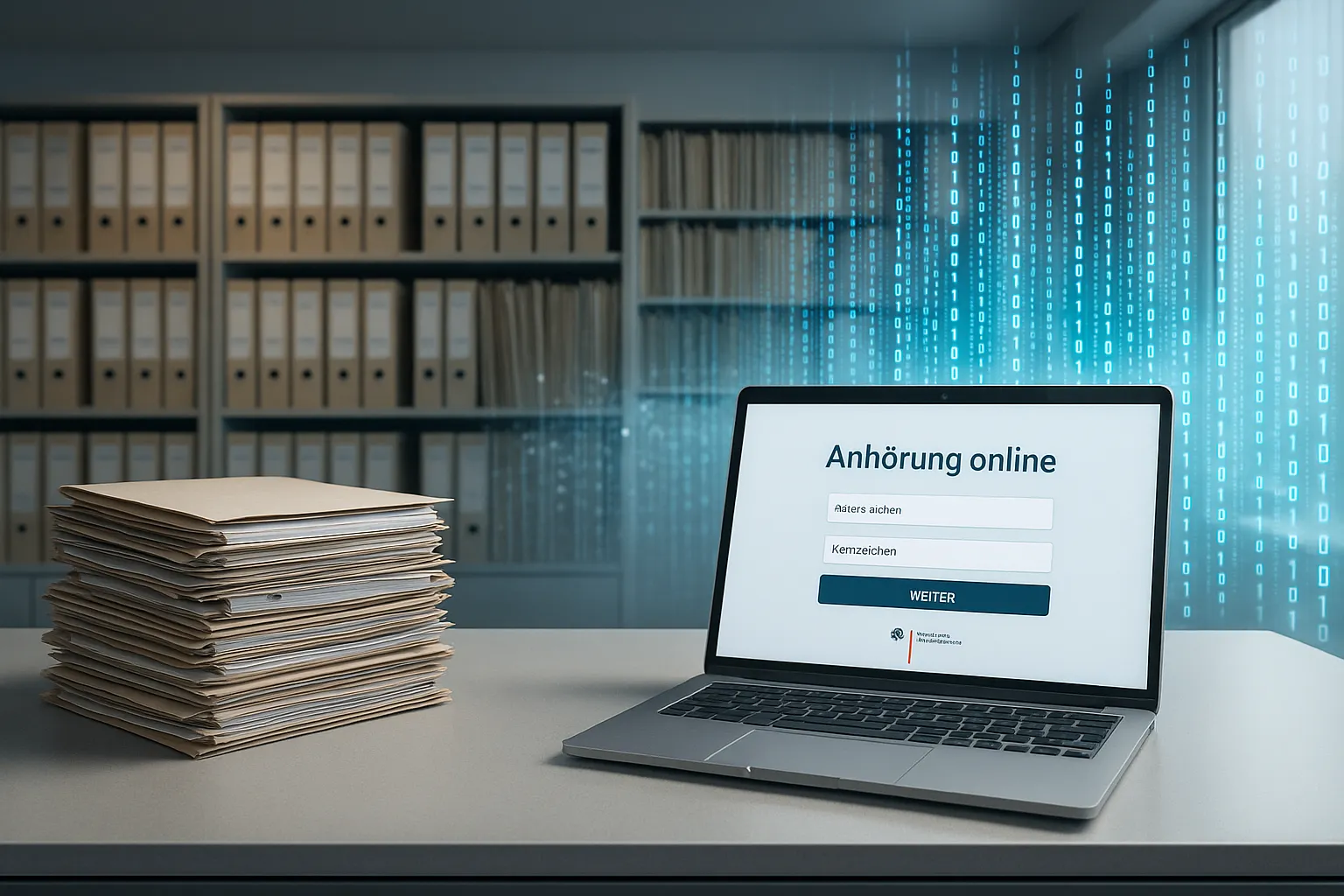
Digitalisierung der Bußgeldstellen in Deutschland
Die Digitalisierung der Verwaltung schreitet in vielen Bereichen voran. Besonders sichtbar wird der ...

Keywordkönig: Ein Märchen von SEO-Ruhm und AI Magie
Begib dich auf eine epische Heldenreise zum Keywordkönig 2025! Erfahre in unserem einzigartigen SEO...

Google Ads für Handwerker: Wie gewinne ich online Kunden?
Du bist Handwerker und suchst neue Aufträge online? Erfahre, wie du mit Google Ads gezielt Kunden e...